Wann immer Sie eine Datei per E-Mail versenden, sollten Sie überlegen, ob Sie den Datei-Anhang verkleinern. Das spart Ihnen und dem Empfänger Ärger und Zeit. Beim Komprimieren wird einem speziellen Algorithmus die Datei verkleinert, ohne dass dabei Informationen verloren gehen.
Warum den Anhang komprimieren?
- Das hat den Vorteil, dass die gesamte übertragene Datenmenge geringer wird.
- Für Sie geht damit der Versand der Daten schneller und der Empfänger kann die Datei schneller herunterladen.
- Außerdem laufen Sie so weniger Gefahr, dass die Nachricht unterwegs gelöscht wird, falls die Größe einer einzelnen übertragenen E-Mail bei Ihrem Provider oder dem des Empfängers limitiert ist.
- Hilfreich ist das Verkleinern auch, wenn der Empfänger einer E-Mail beispielsweise mobil unterwegs ist und deshalb auf sein Datenvolumen achten muss.
So verkleinern Sie Dateianhänge
- Markieren Sie dazu alle Dateien, die Sie verschicken möchten und klicken Sie mit der rechten Maustaste an.
- Aus dem erscheinenden Menü wählen Senden an – ZIP-komprimierten Ordner. Gleich darauf erzeugt Windows die verkleinerte Version.
- Die ZIP-Datei wird im selben Ordner abgelegt wie die Ausgangsdaten.
- Die Archivdatei erhält zuerst den Namen der ersten markierten Datei. Windows bietet Ihnen aber direkt das Umbenennen an: Die ZIP-Datei ist angewählt und der Namensteil ist für die Überarbeitung markiert.
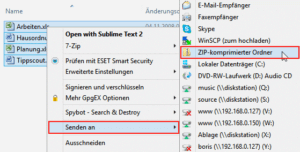
Nicht alle Dateien lassen sich gut komprimieren
- Sinnvoll ist das Komprimieren vor allem bei langen Textdateien oder bei Formaten, die noch nicht an sich komprimiert sind.
- Zu den bereits komprimierten Formaten gehören beispielsweise die Bildformate JPG, GIF und PNG sowie alle Videoformate wie AVI, MP4 oder M2V.
- Auch Musikdateien mit der Endung MP3 sind bereits komprimiert. Hier hat es keinen Sinn, nochmals einen Komprimierungsschritt einzulegen.
- Einziger Vorteil der Komprimierung bereits verkleinerter Dateien ist, dass Sie so mehrere Files in einer Datei zusammenfassen können. Das erleichtert den Überblick.
Lesen Sie im nächsten Tipp, wie Sie die Eigenschaften von Dateien schnell ansehen können.
Buchtipp: Der Windows 10 Pannenhelfer: Probleme erkennen, Lösungen finden, Fehler beheben





